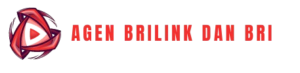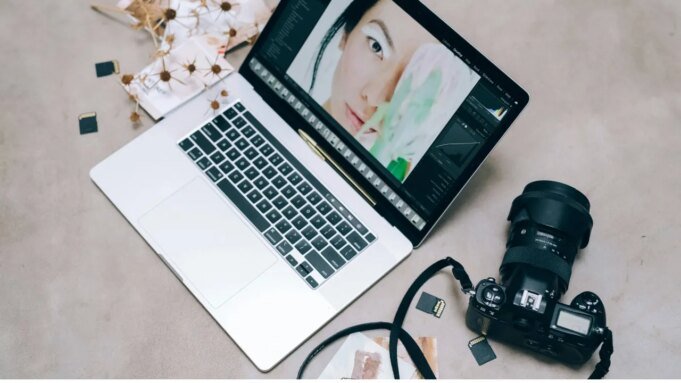Apakah Anda seorang calon fotografer Android atau iPhone? Baik Android OS 15 dan iOS 18 menghadirkan fitur fotografi profesional ke ponsel cerdas baru mereka dengan kemajuan dalam pemrosesan foto berbantuan kecerdasan buatan dan sensor kamera digital terbaik di ponsel pintar papan atas.
Meskipun Anda tidak suka mengambil foto langsung dari ponsel cerdas Anda, sebagian besar kamera kini memungkinkan Anda mentransfer gambar secara instan dari kamera ke ponsel cerdas melalui Bluetooth.
Anda juga dapat mencetak gambar berkualitas tinggi dari ponsel Anda, dan ini sangat mudah. Berikut beberapa cara berbeda untuk mencetak foto dari ponsel cerdas Anda.
SAYA MEMBERIKAN AIRPODS PRO 2 TERBARU & TERHEBAT
Printer foto dengan kartu SD berada di atasnya. (Kurt “CyberGuy” Knutsson)
Menggunakan printer berkemampuan Wi-Fi
Banyak printer paling populer yang ada saat ini dilengkapi fungsionalitas Wi-Fi, dan jika Anda memiliki printer berkemampuan Wi-Fi, Anda dapat mencetak foto langsung dari ponsel Anda. Sebagian besar printer foto modern sepenuhnya nirkabel, sehingga Anda dapat dengan mudah mencetak foto langsung dari ponsel pintar Android atau iOS. Lihat pilihan printer teratas saya Di Sini. Berikut cara mencetak dari printer nirkabel di Android dan iOS:
Untuk iPhone:
- Pastikan printer Anda mendukung Cetak Udara dan terhubung ke ponsel Anda jaringan Wi-Fi.
- Buka aplikasi fotopilih foto Anda ingin mencetak, ketuk ikon berbagidan pilih Mencetak.
- Pilih milikmu pencetak Dan menyesuaikan pengaturan pencetakan apa pun.
- Klik Mencetak di kanan atas layar.
Untuk Android:
SPengaturannya mungkin berbeda-beda, bergantung pada pabrikan ponsel Android Anda.
- Hubungkan printer Anda ke jaringan Wi-Fi yang sama sebagai telepon Anda.
- Pergi ke Pengaturan > Perangkat yang terhubung > Preferensi koneksi > Pencetakan.
- Memilih Layanan Cetak Default atau a plugin layanan pencetakan pihak ketiga.
- Buka foto Anda ingin mencetak di aplikasi galeri Anda, ketuk ikon berbagidan pilih Mencetak.
Menggunakan printer foto portabel
Printer foto portabel berguna untuk mencetak saat bepergian. Mereka biasanya terhubung melalui Bluetooth atau Wi-Fi dan dilengkapi dengan aplikasi untuk memudahkan pencetakan. Printer foto portabel adalah ide bagus jika Anda menginginkan printer foto ringkas yang cocok untuk dibawa bepergian. Banyak printer portabel berukuran cukup kecil untuk dimasukkan ke dalam tas travel dan bertenaga baterai, sehingga tidak diperlukan pengaturan kabel. Periksa pilihan saya untuk printer portabel terbaik di sini.

Printer foto portabel sedang digunakan. (Kurt “CyberGuy” Knutsson)
Menggunakan layanan pencetakan foto online
Anda juga dapat menggunakan aplikasi atau situs web seperti kupu-kupu atau ikan jepret yang menawarkan layanan pencetakan foto. Unggah foto Anda, pilih opsi cetak Anda, dan kirimkan ke rumah Anda atau ambil di toko lokal. Layanan serupa juga tersedia di toko percetakan lokal Anda atau bahkan di toko besar seperti Staplesyang juga menyediakan pencetakan poster dan gambar berkualitas tinggi. Menggunakan layanan percetakan dan toko untuk memproses foto Anda bisa menjadi ide yang bagus, karena Anda dapat yakin bahwa foto Anda dicetak pada cetakan berkualitas tinggi dengan printer yang bagus.
APA ITU KECERDASAN BUATAN (AI)?
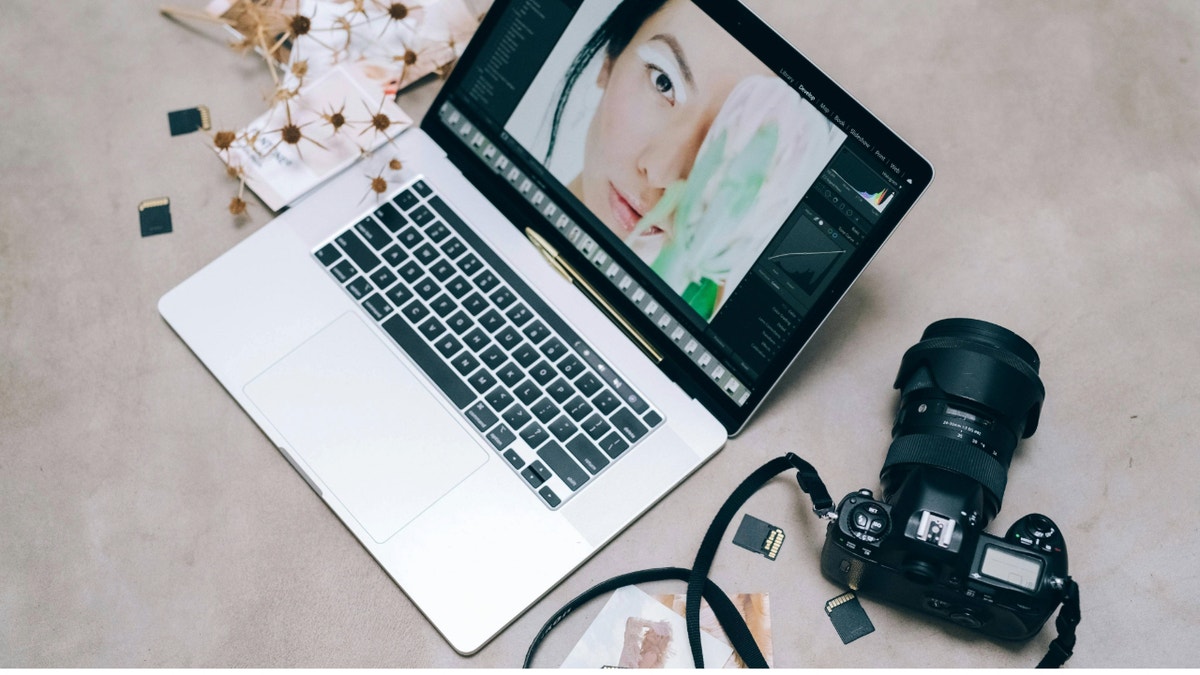
Laptop dengan foto. (Kurt “CyberGuy” Knutsson)
4 CARA CETAK, SIMPAN, DAN KIRIM PESAN TEKS IPhone ANDA
Mentransfer foto ke komputer Anda
Anda dapat mentransfer foto Anda ke komputer dan mencetaknya dari sana menggunakan printer rumah Anda. Ini adalah pilihan bagus jika Anda memiliki printer lama atau printer foto lama yang tidak mendukung Wi-Fi. Berikut daftarnya rekomendasi printer kami. Saya sarankan melihat opsi printer berwarna yang telah kami soroti. Kami membuat daftarnya untuk semua orang, jadi kami memastikan untuk menyertakan printer yang dapat mencetak foto-foto indah dengan mudah. Berikut cara melakukannya dari iPhone ke komputer Anda:
- Gunakan a kabel USB untuk menghubungkan iPhone Anda ke komputer Anda.
- Pastikan iPhone atau Android Anda tidak terkunci.
- Jika diminta, ketuk “Percayai Komputer Ini” di iPhone atau Android Anda.
- Di Mac, buka aplikasi foto.
- Di PC Windows, buka aplikasi foto atau Penjelajah Berkas.
- Di Mac, klik “Impor” di aplikasi Foto dan pilih foto yang ingin Anda transfer.
- Di PC Windows, klik “Impor” di aplikasi Foto, atau salin dan tempel foto dari File Explorer.
Cetak foto
- Pastikan printer Anda terhubung ke komputer Anda (melalui USB atau jaringan).
- Buka foto Anda ingin mencetak di komputer Anda.
- Di Mac, buka “Mengajukan” > “Mencetak” di aplikasi Foto.
- Pada PC Windows, klik kanan foto tersebut dan pilih “Mencetak” atau gunakan opsi cetak di aplikasi Foto.
- Pilih printer Anda dan konfigurasikan pengaturan pencetakan (ukuran, kualitas, dll.).
- Klik “Mencetak” untuk mulai mencetak foto Anda.
DAPATKAN BISNIS FOX DI PERJALANAN DENGAN KLIK DI SINI

Seorang pria mentransfer foto dari ponselnya ke komputernya untuk dicetak. (Kurt “CyberGuy” Knutsson)
CARA CETAK, SIMPAN, DAN KIRIM PESAN TEKS ANDROID
Kesimpulan utama Kurt
Sangat menarik untuk melihat bagaimana Android dan iPhone meningkatkan permainan mereka dalam fotografi seluler. Dengan semua fitur AI yang keren dan teknologi kamera terbaik, mengambil foto menakjubkan sangatlah mudah. Selain itu, mencetak kenangan tersebut kini menjadi sangat mudah, baik Anda menggunakan printer Wi-Fi, printer portabel, atau layanan online.
KLIK DI SINI UNTUK MENDAPATKAN APLIKASI FOX NEWS
Tantangan apa yang Anda hadapi saat mencoba mengambil atau mencetak foto, dan bagaimana Anda mengatasinya? Beri tahu kami dengan mengirimkan surat kepada kami di Cyberguy.com/Kontak
Untuk tips teknologi dan peringatan keamanan lainnya, berlangganan Buletin Laporan CyberGuy gratis saya dengan mengunjungi Cyberguy.com/Buletin
Ajukan pertanyaan kepada Kurt atau beri tahu kami cerita apa yang Anda ingin kami liput.
Ikuti Kurt di saluran sosialnya:
Jawaban atas pertanyaan CyberGuy yang paling banyak ditanyakan:
Baru dari Kurt:
Hak Cipta 2025 CyberGuy.com. Semua hak dilindungi undang-undang.